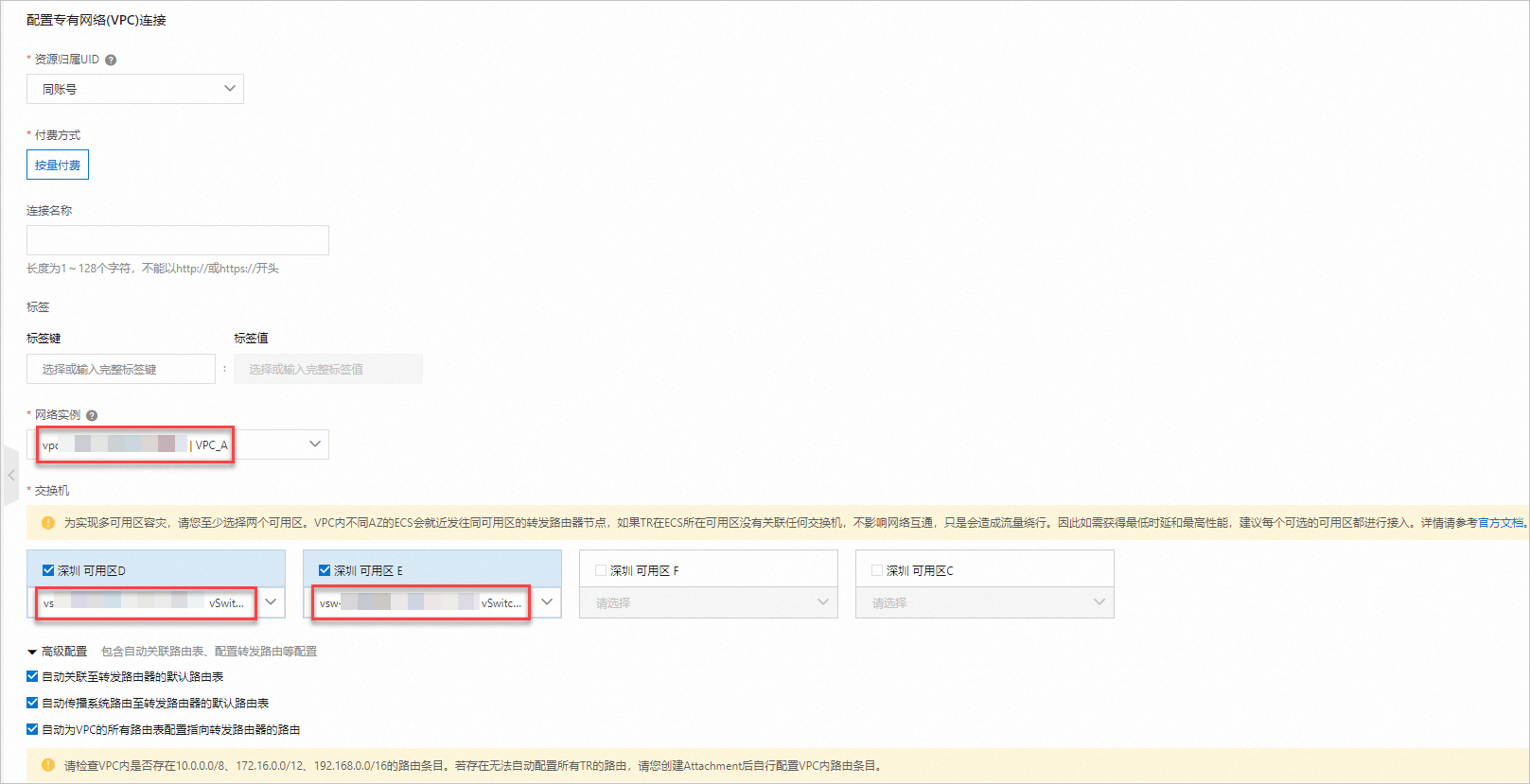在实现专有网络VPC之间的私网互通时,如果VPC之间存在私网地址冲突,您可以通过VPC NAT网关对冲突的私网地址进行转换,并通过云企业网实现VPC之间的私网互通。
场景示例
某企业在华南1(深圳)地域已创建两个相同网段的专有网络VPC。由于要互通的CIDR网段重叠,导致两个私网之间无法通过部署云企业网实现私网访问,因此,还需对各自的私网地址进行地址转换,从而实现VPC_A访问VPC_B。
实现VPC地址冲突时的私网访问,只需4步:
添加附加IPv4网段:我们将先通过为VPC添加附加网段,来扩充VPC的网段,为后续资源的创建提供环境。
搭建云企业网:然后我们将VPC实例接入转发路由器,接入后,转发路由器可以实现VPC_A访问VPC_B。
网络地址转换:接着我们将通过VPC NAT网关转换云服务地址,满足地址冲突情况下的网络访问需求。
配置路由表:最后我们将通过在路由表中添加自定义路由条目,实现上述资源之间的路由转发。

配置步骤
步骤一:分配附加网段并创建交换机
分别为VPC_A、VPC_B添加附加网段并创建交换机,以下为附加网段地址规划,您也可以自行规划网段,请确保您的网段之间没有重叠。
专有网络 | IPv4网段 | 交换机网段与可用区 |
VPC_A | 172.16.0.0/12(附加网段) | 172.16.20.0/24(深圳可用区E) |
VPC_B | 10.0.0.0/8(附加网段) | 10.0.20.0/24(深圳可用区E) |
登录专有网络管理控制台,单击目标实例ID,在基本信息页签,单击网段管理页签,添加附加IPv4网段。

在左侧导航栏,单击交换机,在交换机页面,单击创建交换机。

步骤二:通过转发路由器连接VPC
分别为VPC_A、VPC_B创建VPC连接,以实现VPC_A访问VPC_B。
步骤三:配置VPC NAT网关
地址转换:通过VPC NAT网关的SNAT条目和DNAT条目,将各自VPC下的ECS实例地址转换成NAT IP地址进行交互,以解决地址冲突问题。
在NAT网关管理控制台页面,单击左侧导航栏VPC NAT网关。在VPC NAT网关页面,单击创建VPC NAT网关。
分别为VPC_A、VPC_B创建VPC NAT网关。
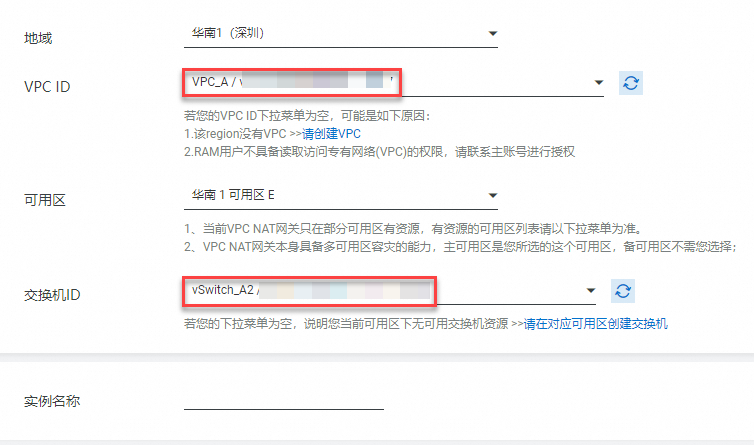
在VPC NAT网关页面,找到VPC_NATGW_A实例,单击操作列中的SNAT管理。
为VPC_A创建SNAT条目,本文以VPC粒度为例,您也可以根据自身需求,调整SNAT条目粒度。
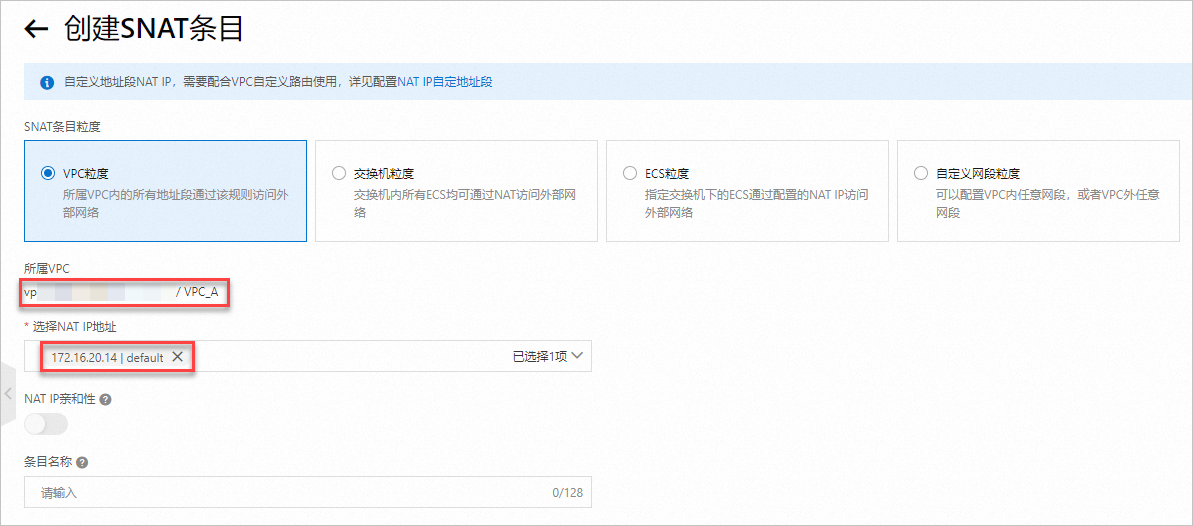
在VPC NAT网关页面,找到VPC_NATGW_B实例,单击操作列中的DNAT管理。
为ECS_B创建DNAT条目,本文以SSH服务作为内网互通的验证方式,请确保ECS_B实例所属安全组已放通22号端口,具体操作请参见添加安全组规则。您可以根据自身实际需求创建对应的DNAT条目。
说明SSH服务:采用面向连接的TCP协议传输,应用22号端口。
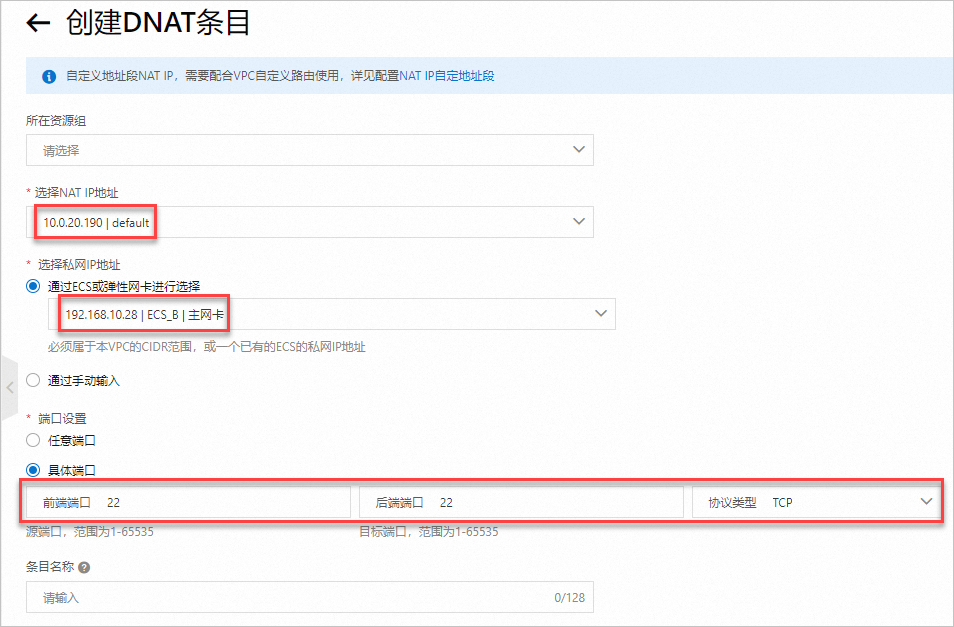
步骤四:配置路由表
创建自定义路由表并绑定交换机
在左侧导航栏,单击路由表,在路由表页面,单击创建路由表。
分别为VPC_A、VPC_B创建自定义路由表。
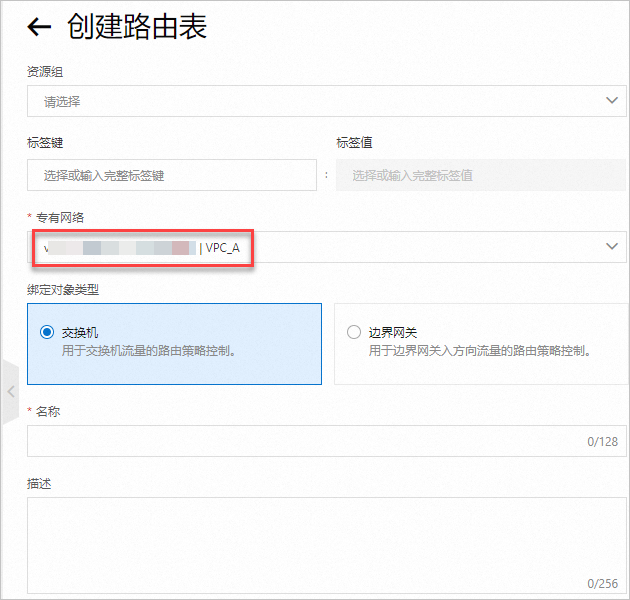
在路由表页面,找到目标实例,单击绑定资源>立即绑定。
分别将vSwitch_A1、vSwitch_B1绑定至自定义路由表。
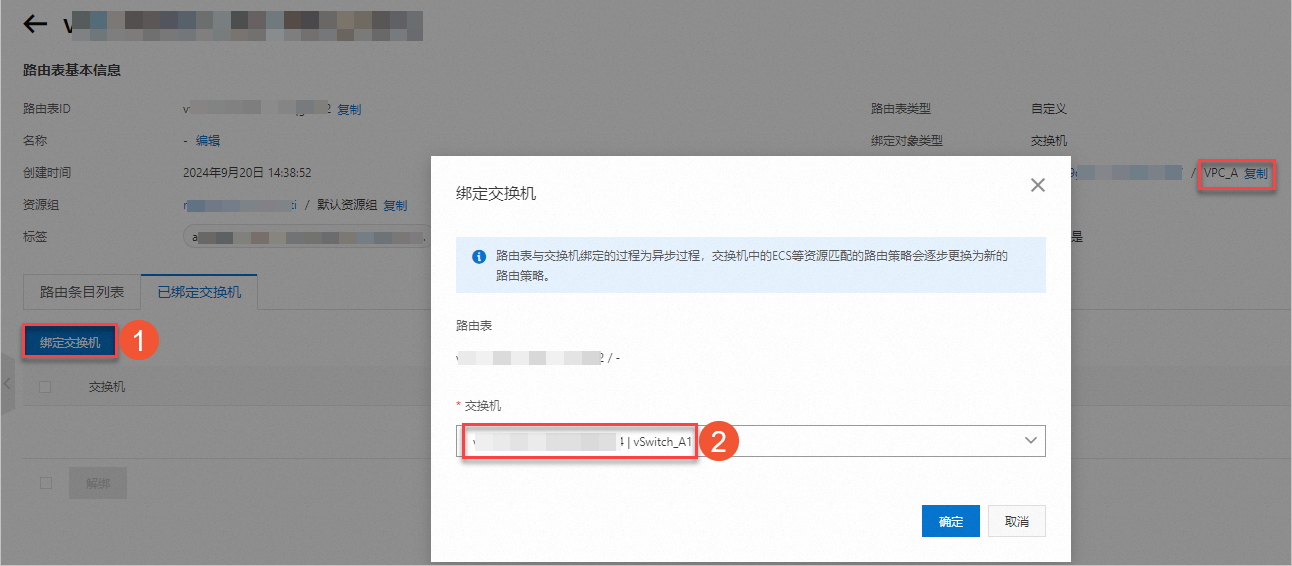
(可选)优化VPC_A和VPC_B路由表中的路由条目。
以下路由条目的调整不会影响本次网络连通性。但考虑到您后续的维护和业务的扩展,建议按照以下步骤进行路由调整。
说明路由优先级的生效规则。请参见路由表概述。
删除如下三条由转发路由器配置后默认创建的路由条目。
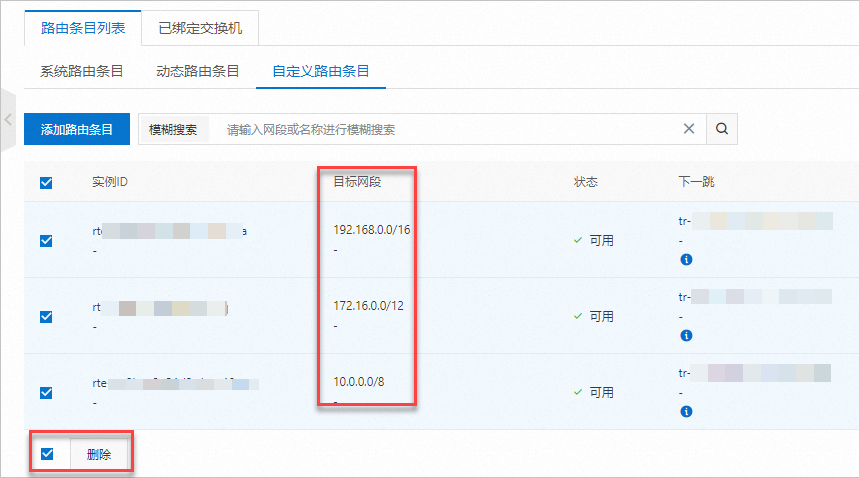
将系统路由表中除VPC NAT网关实例所属网段的路由条目,撤回发布。
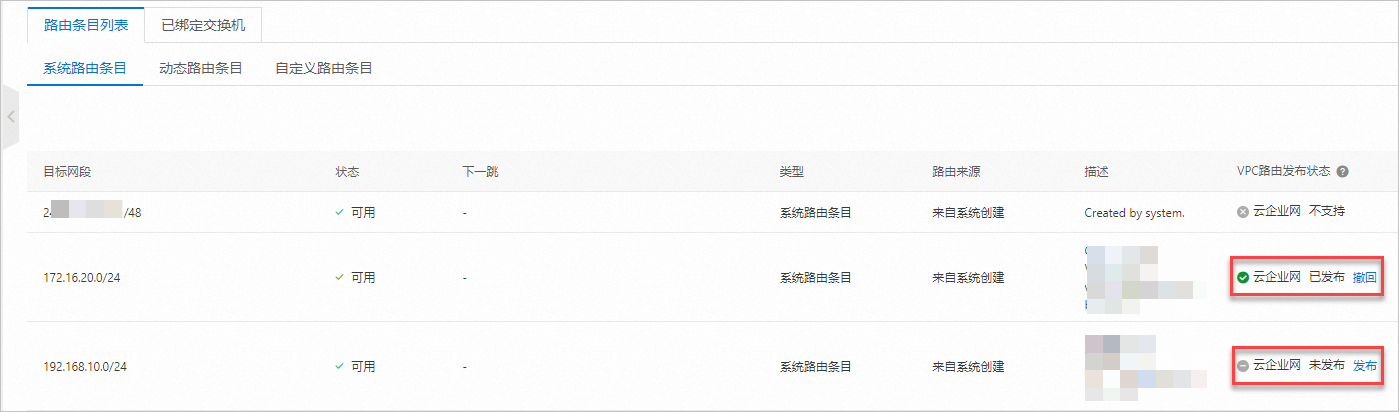
路由配置:添加对应路由条目,实现各资源之间的路由转发。请依据下表中的数据,分别为VPC_A、VPC_B的路由表配置路由条目。
专有网络
路由表
目标网段
下一跳
VPC_A
系统路由表
10.0.20.0/24
转发路由器
自定义路由表
10.0.20.0/24
VPC_NATGW_A
VPC_B
系统路由表
172.16.20.0/24
转发路由器
自定义路由表
172.16.20.0/24
VPC_NATGW_B
下图将展示为VPC_A的系统路由表添加路由条目:
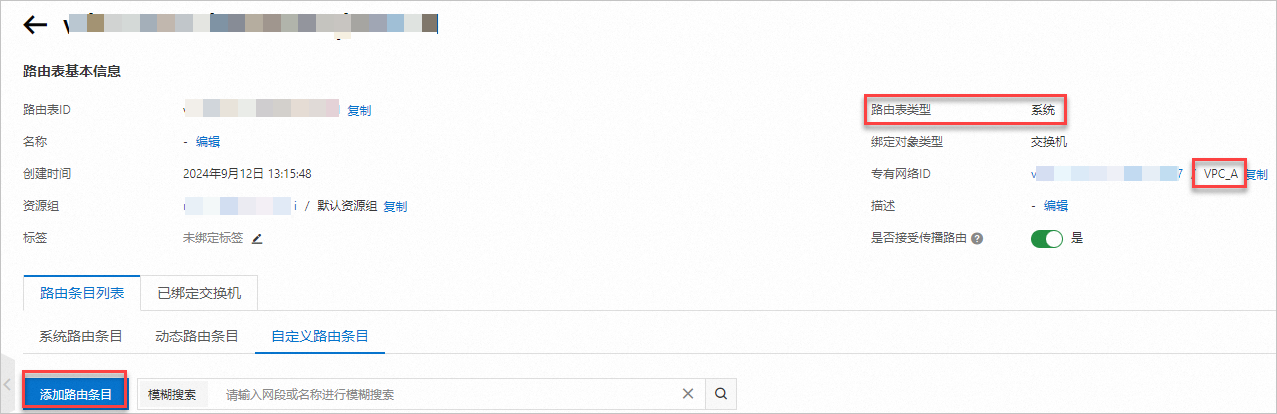
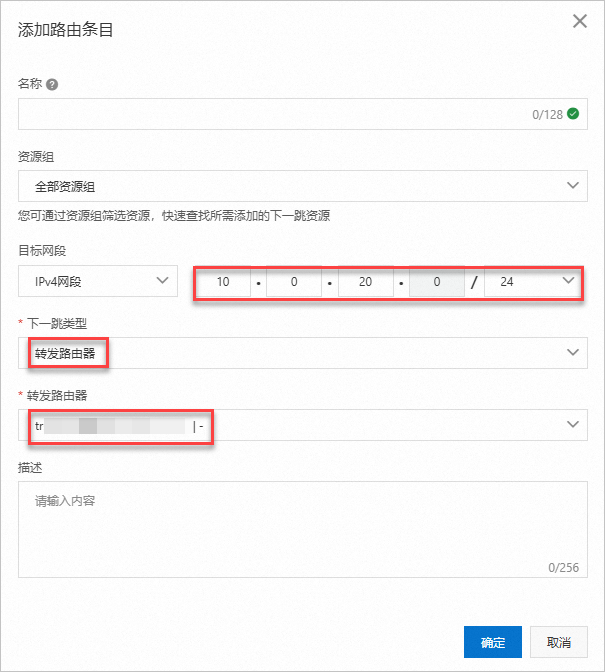
结果验证
在ECS_A实例中,执行如下命令,远程登录ECS_B实例,然后查看实例网卡IP。
ssh root@10.0.20.190
ifconfig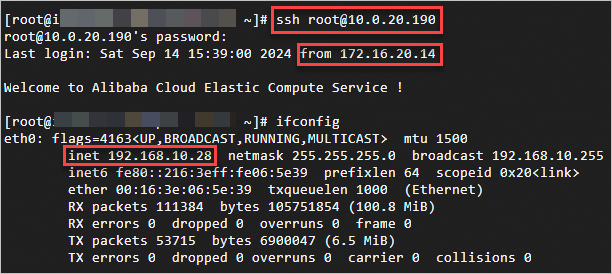
如图,我们可以确认ECS_A实例已正常通过VPC_NATGW_A实例的NAT IP(172.16.20.14)访问VPC_NATGW_B实例的NAT IP(10.0.20.190),从而远程登录到ECS_B实例中。
相关内容
VPC NAT网关添加新的NAT IP地址,请参见添加NAT IP地址。
云企业网跨地域连接,请参见跨地域连接。
云企业网跨地域跨账号连接,请参见使用云企业网实现跨地域跨账号VPC互通(企业版)。